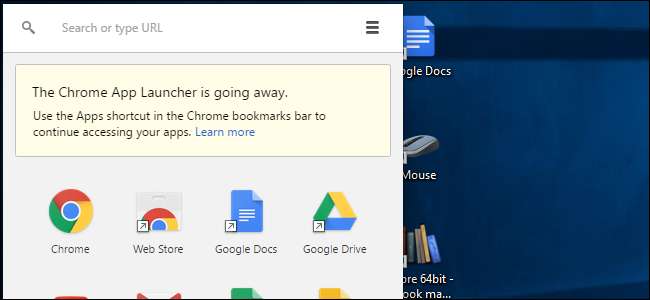
Google ανακοινώθηκε στις 22 Μαρτίου 2016 ότι η εφαρμογή εκκίνησης Chrome - η οποία παρέχει γρήγορη πρόσβαση σε όλες τις εφαρμογές Chrome εκτός σύνδεσης - θα αποσυρθεί (εκτός από το Chrome OS). Καταργείται με την πάροδο του χρόνου και θα εξαφανιστεί εντελώς τον Ιούλιο του 2016. Δεν θα υπάρξει επίσημη αντικατάσταση του Chrome App Launcher από την Google, αλλά μην ανησυχείτε - οι εφαρμογές Chrome δεν θα εξαφανιστούν. Θα χρειαστεί απλώς να έχετε πρόσβαση σε αυτά με κάποιο άλλο τρόπο.
Χρησιμοποιήστε το εικονίδιο εφαρμογών στη γραμμή σελιδοδεικτών για πρόσβαση στη σελίδα εφαρμογών Chrome
Η επίσημη πρόταση της Google είναι η πρόσβαση στις εφαρμογές σας Chrome από τη συντόμευση εφαρμογών στη γραμμή σελιδοδεικτών. Εάν δεν βλέπετε το εικονίδιο εφαρμογών, εμφανίστε το κάνοντας δεξί κλικ στη γραμμή σελιδοδεικτών και επιλέξτε "Εμφάνιση συντόμευσης εφαρμογών" από το αναδυόμενο μενού.
ΣΗΜΕΙΩΣΗ: Εάν δεν βλέπετε τη γραμμή σελιδοδεικτών, ενεργοποιήστε τη μεταβαίνοντας στο μενού Chrome στην επάνω δεξιά γωνία του παραθύρου και επιλέγοντας Σελιδοδείκτες> Εμφάνιση γραμμής σελιδοδεικτών.
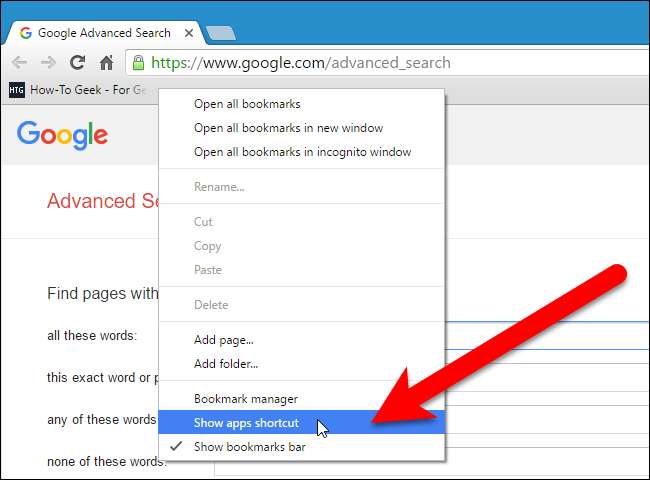
Η συντόμευση εφαρμογών προστίθεται στο αριστερό άκρο της γραμμής σελιδοδεικτών. Κάντε κλικ στη συντόμευση εφαρμογών για να ανοίξετε τη σελίδα εφαρμογών στην τρέχουσα καρτέλα.
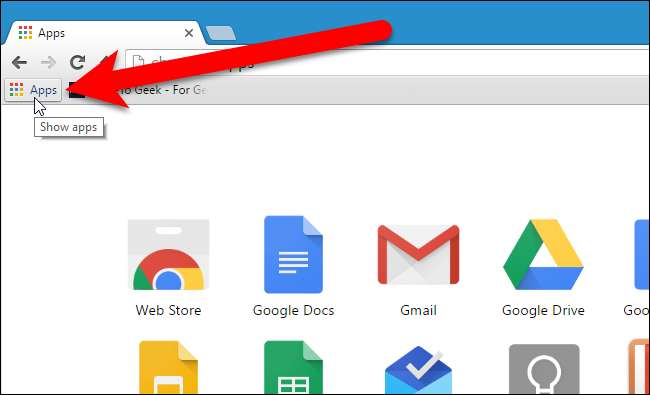
Η σελίδα εφαρμογών διαθέτει επίσης έναν εύχρηστο σύνδεσμο προς το Chrome Web Store στην κάτω δεξιά γωνία της σελίδας.

Χρησιμοποιήστε τη γραμμή διευθύνσεων για πρόσβαση στη σελίδα εφαρμογών του Chrome
Εάν έχετε πολλούς σελιδοδείκτες στη γραμμή σελιδοδεικτών σας, ίσως να μην θέλετε και το Chrome App Launcher. Εναλλακτικά, ίσως δεν χρησιμοποιείτε καθόλου τη γραμμή σελιδοδεικτών και δεν την έχετε κρυφή. Σε κάθε περίπτωση, μπορείτε επίσης να αποκτήσετε πρόσβαση στη σελίδα Εφαρμογές στο Chrome πληκτρολογώντας
chrome: // εφαρμογές
στη γραμμή διευθύνσεων και πατώντας "Enter".

Μπορείς οργανώστε τα εικονίδια στη σελίδα Εφαρμογές Chrome δημιουργώντας πολλές σελίδες, μετακινώντας τα εικονίδια της εφαρμογής σε αυτές τις σελίδες και εκχωρώντας ονόματα στις σελίδες.
Δημιουργήστε μια συντόμευση επιφάνειας εργασίας σε μια συγκεκριμένη εφαρμογή Chrome
Υπάρχουν συγκεκριμένες εφαρμογές Chrome στις οποίες έχετε πρόσβαση συχνά; Μπορείτε εύκολα να δημιουργήσετε μια συντόμευση σε μια εφαρμογή στην επιφάνεια εργασίας σας, ώστε να μπορείτε να ανοίξετε αυτήν την εφαρμογή ιστού όπως ανοίγετε προγράμματα στην επιφάνεια εργασίας σας. Για να το κάνετε αυτό, μεταβείτε στη σελίδα Εφαρμογές στο πρόγραμμα περιήγησής σας Chrome χρησιμοποιώντας οποιαδήποτε από τις μεθόδους που αναφέρονται παραπάνω και κάντε δεξί κλικ στην εφαρμογή για την οποία θέλετε να δημιουργήσετε μια συντόμευση. Επιλέξτε "Δημιουργία συντομεύσεων" από το αναδυόμενο μενού.

Στο παράθυρο διαλόγου Δημιουργία συντομεύσεων εφαρμογής, επιλέξτε το πλαίσιο "Επιφάνεια εργασίας" και κάντε κλικ στο "Δημιουργία".
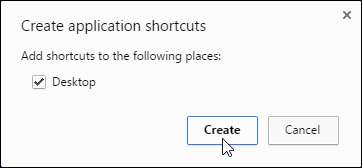
Η συντόμευση για την εφαρμογή ιστού προστίθεται στην επιφάνεια εργασίας σας. Εάν θέλετε, μπορείτε να το σύρετε στη γραμμή εργασιών σας.
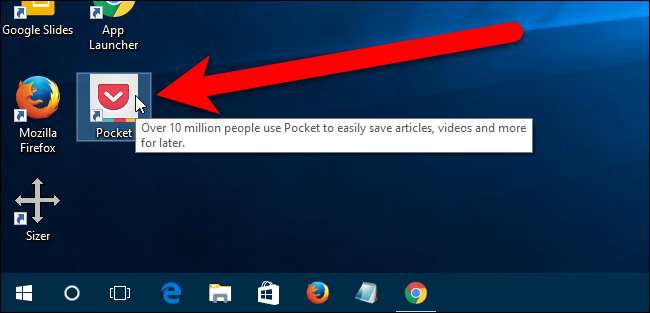
Δημιουργήστε μια συντόμευση επιφάνειας εργασίας στη σελίδα εφαρμογών Chrome
ΣΧΕΤΙΖΟΜΑΙ ΜΕ: Πώς να δημιουργήσετε μια συντόμευση των Windows για να ανοίξετε ένα συγκεκριμένο προφίλ στο Chrome
Μπορείτε επίσης να δημιουργήσετε μια συντόμευση στη σελίδα Εφαρμογών Chrome από μια κανονική συντόμευση Chrome ή Συντόμευση Chrome που ανοίγει ένα συγκεκριμένο προφίλ . Θα δημιουργήσουμε ένα αντίγραφο της τρέχουσας συντόμευσης του Chrome. Ωστόσο, εάν δεν έχετε συντόμευση στο Chrome στην επιφάνεια εργασίας σας, κάντε δεξί κλικ σε οποιαδήποτε κενή περιοχή της επιφάνειας εργασίας και επιλέξτε "Νέο"> "Συντόμευση" από το αναδυόμενο μενού.
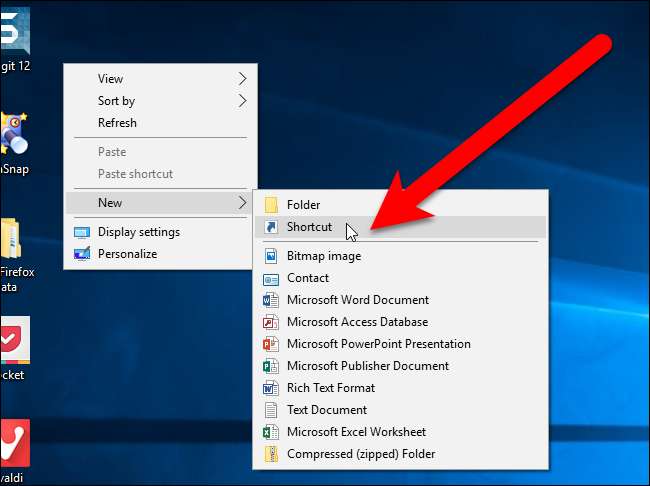
Στο παράθυρο διαλόγου Δημιουργία συντόμευσης, κάντε κλικ στο «Αναζήτηση».
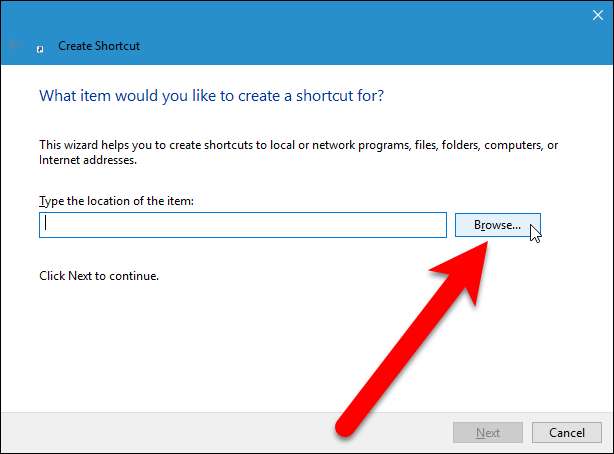
Εμφανίζεται το παράθυρο διαλόγου Αναζήτηση αρχείων ή φακέλων. Μεταβείτε στη θέση του αρχείου προγράμματος Chrome (
chrome.exe
) και επιλέξτε το αρχείο. Από προεπιλογή, το
chrome.exe
το αρχείο βρίσκεται στο
C: \ Program Files (x86) \ Google \ Chrome \ Application
ντοσιέ. Κάντε κλικ στο "ΟΚ".
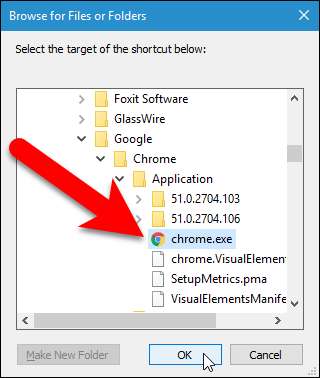
Η διαδρομή προς το αρχείο προγράμματος Chrome εισάγεται αυτόματα στο πλαίσιο "Πληκτρολογήστε τη θέση του αντικειμένου". Κάντε κλικ στο «Επόμενο».
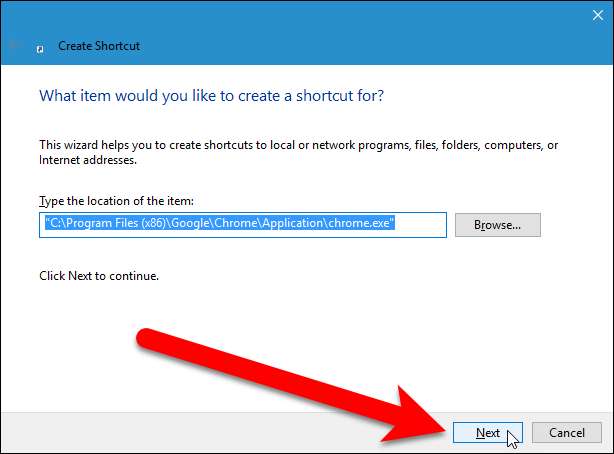
Πληκτρολογήστε ένα όνομα για τη συντόμευση στο πλαίσιο "Πληκτρολογήστε ένα όνομα για αυτήν τη συντόμευση" και κάντε κλικ στο "Τέλος".
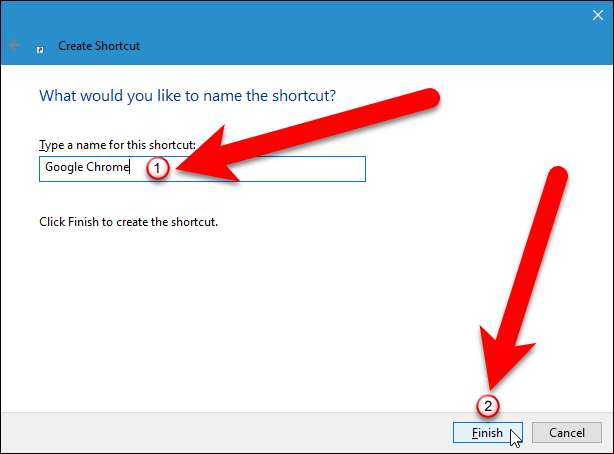
Μετονομάστε τη συντόμευση όπως θέλετε. Στη συνέχεια, κάντε δεξί κλικ στη νέα συντόμευση και επιλέξτε "Ιδιότητες" από το αναδυόμενο μενού.
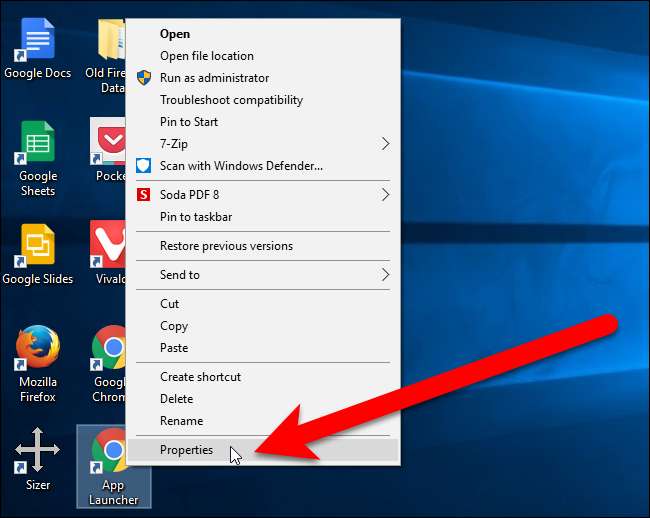
Τύπος
- εμφάνιση-λίστα εφαρμογών
(με δύο παύλες στην αρχή) μετά το τέλος της εντολής "Target", όπως φαίνεται στην παρακάτω εικόνα. Εάν χρησιμοποιείτε ένα
συντόμευση που ανοίγει ένα συγκεκριμένο προφίλ
, Βάλτε τα
- εμφάνιση-λίστα εφαρμογών
στο τέλος. Φροντίστε να βάλετε κενό διάστημα πριν
- εμφάνιση-λίστα εφαρμογών
.
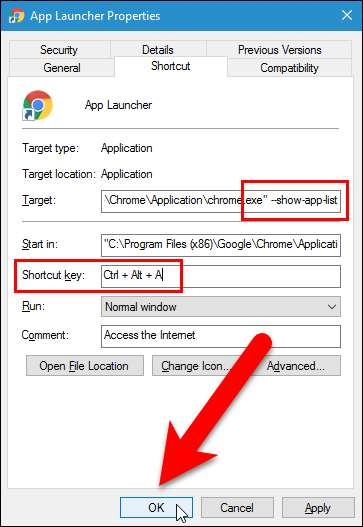
Προς το παρόν, η συντόμευση θα ανοίξει το Chrome App Launcher στην επιφάνεια εργασίας ενώ είναι ακόμα εκεί. Ωστόσο, μόλις φύγει, η συντόμευση θα ανοίξει τη σελίδα εφαρμογών στο πρόγραμμα περιήγησης Chrome, ακριβώς όπως το εικονίδιο εκκίνησης εφαρμογών Chrome στη γραμμή σελιδοδεικτών και το
chrome: // εφαρμογές
εντολή στη γραμμή διευθύνσεων.
Χρησιμοποιήστε μια επέκταση Chrome για να αποκτήσετε πρόσβαση στις εφαρμογές σας Chrome
Τέλος, εάν δεν σας αρέσει το κουμπί Εφαρμογές στη γραμμή Σελιδοδεικτών ή χρησιμοποιείτε τη σελίδα Εφαρμογές σε ξεχωριστή καρτέλα, μπορείτε να εγκαταστήσετε μια επέκταση που βάζει ένα κουμπί στη γραμμή εργαλείων επεκτάσεων στη δεξιά πλευρά της γραμμής διευθύνσεων που παρέχει πρόσβαση σε τις εφαρμογές σας Chrome. Υπάρχουν μερικές επεκτάσεις που το κάνουν αυτό, αλλά μας αρέσει AppJump App Launcher και Organizer , που φαίνεται να έχει τις περισσότερες επιλογές για την προσαρμογή της επέκτασης.
Επισκεφθείτε το AppJump App Launcher και Organizer σελίδα στο Chrome Web Store και εγκαταστήστε την επέκταση. Στη συνέχεια, κάντε δεξί κλικ στο κουμπί "AppJump App Launcher" στη γραμμή εργαλείων και επιλέξτε "Επιλογές" από το αναπτυσσόμενο μενού.
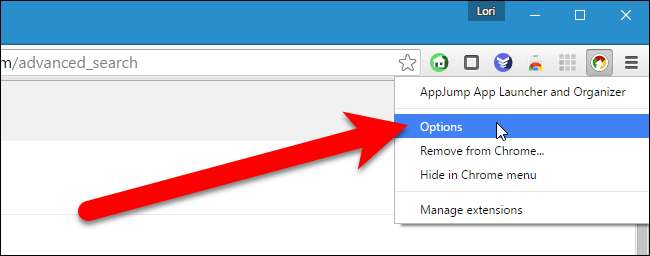
Εμφανίζονται όλες οι εφαρμογές και οι επεκτάσεις ιστού σας, το καθένα με κουμπιά που σας επιτρέπουν να απενεργοποιήσετε, να απεγκαταστήσετε και να προσθέσετε σε ομάδα. Κάθε εφαρμογή ιστού διαθέτει επίσης ένα κουμπί για να ξεκινήσει η εφαρμογή.
Το AppJump App Launcher σάς επιτρέπει να ομαδοποιείτε τις εφαρμογές και τις επεκτάσεις σας σε προσαρμοσμένες ομάδες. Για να το κάνετε αυτό, κάντε κλικ στο κουμπί "Προσθήκη σε ομάδα" για μία από τις εφαρμογές. Για παράδειγμα, θέλουμε να τοποθετήσουμε το App Launcher για το Messenger σε μια ομάδα κοινωνικών μέσων.
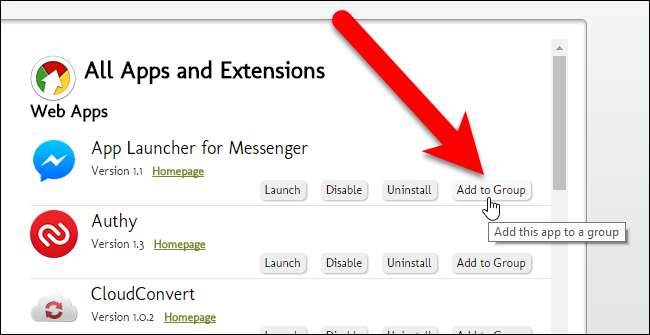
Επειδή δεν έχουμε ακόμη ομάδες, εμφανίζεται ένας σύνδεσμος Δημιουργία νέας ομάδας πάνω από τη λίστα. Κάντε κλικ σε αυτόν τον σύνδεσμο.
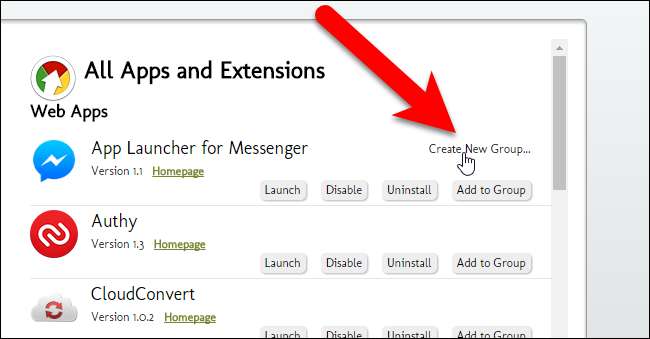
Στο παράθυρο διαλόγου AppJump App Launcher and Organizer, πληκτρολογήστε ένα όνομα για τη νέα ομάδα στο πλαίσιο και κάντε κλικ στο "OK". Στο παράδειγμά μας, το εικονίδιο της εφαρμογής εκκίνησης για το Messenger μετακινείται στην ομάδα κοινωνικών μέσων.
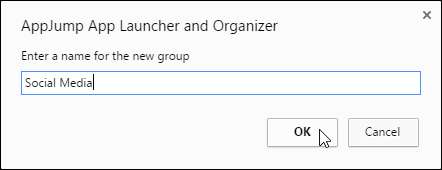
Όταν κάνουμε κλικ στο κουμπί "Προσθήκη σε ομάδα" για το εικονίδιο της εφαρμογής Authy, εμφανίζεται το πλαίσιο διαλόγου Επιλογή ομάδας. Μπορούμε να επιλέξουμε μια υπάρχουσα ομάδα ή να κάνουμε κλικ στο "Προσθήκη σε νέα ομάδα" για πρόσβαση στο παράθυρο διαλόγου που απεικονίζεται παραπάνω και να δημιουργήσουμε μια άλλη νέα ομάδα. Θα δημιουργήσουμε μια ομάδα με την ονομασία Ασφάλεια για την εφαρμογή Authy.
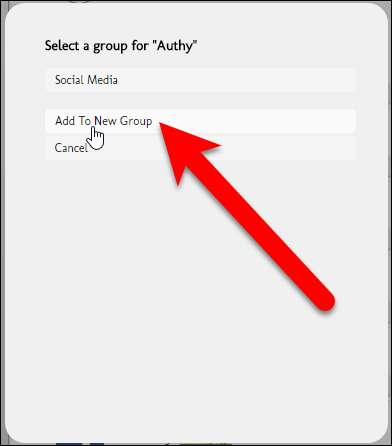
Εδώ έχουμε δύο προσαρμοσμένες ομάδες που δημιουργήσαμε. Μια ομάδα χωρίς κατηγοριοποίηση προστίθεται επίσης μόλις δημιουργήσετε την πρώτη σας προσαρμοσμένη ομάδα που περιέχει οποιεσδήποτε εφαρμογές ιστού και επεκτάσεις που δεν έχετε τοποθετήσει ακόμη σε ομάδες. Η ομάδα "Όλες οι εφαρμογές και επεκτάσεις" περιέχει όλες τις εφαρμογές και επεκτάσεις ιστού, αυτές που τοποθετούνται σε ομάδες και αυτές που δεν έχουν κατηγοριοποιηθεί
Όταν μετακινείτε το ποντίκι σας πάνω από ένα όνομα ομάδας στα αριστερά, εμφανίζεται το κουμπί Επεξεργασία για αυτήν την ομάδα. Κάντε κλικ στο κουμπί "Επεξεργασία" για να αλλάξετε την ομάδα.
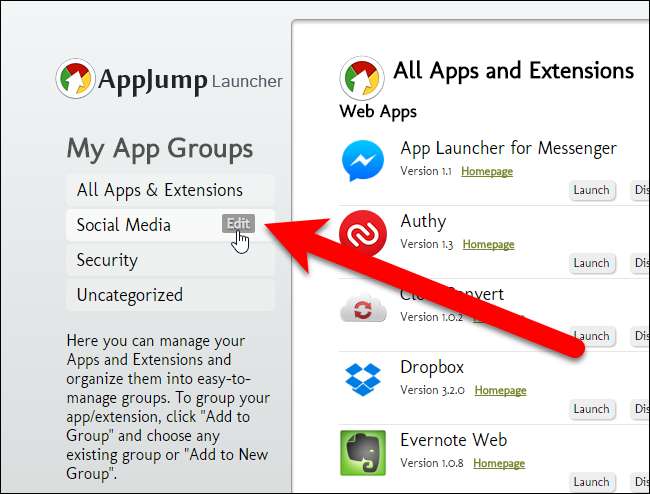
Μπορείτε να "Αφαιρέσετε" ή "Μετονομασία" μιας ομάδας ή να κλείσετε το μενού χωρίς να κάνετε ούτε κάνοντας κλικ στο "Ακύρωση".
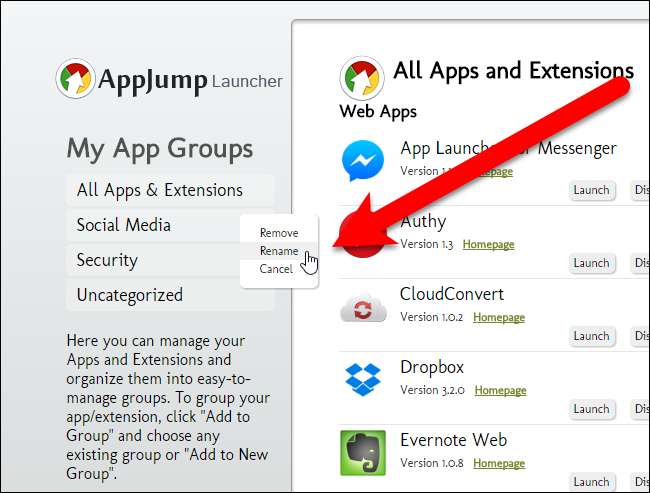
Συνεχίστε να κατηγοριοποιείτε τις εφαρμογές ιστού σας όπως συζητήσαμε. Όταν έχετε οργανώσει όλες τις εφαρμογές ιστού σας, κάντε αριστερό κλικ στο κουμπί AppJump App Launcher. Ένα πλαίσιο διαλόγου εμφανίζει τις ομάδες που δημιουργήσατε στην κορυφή, καθώς και μια ομάδα Όλα και μια ομάδα Άλλα (Χωρίς κατηγορία) Κάντε κλικ σε ένα όνομα ομάδας για πρόσβαση στις εφαρμογές ιστού που τοποθετήσατε σε αυτήν την ομάδα.
ΣΗΜΕΙΩΣΗ: Μπορεί να έχετε οργανώσει τις επεκτάσεις σας καθώς και τις εφαρμογές ιστού σας. Ωστόσο, οι επεκτάσεις δεν περιλαμβάνονται στο παράθυρο διαλόγου AppJump Launcher.
Εάν έχετε πολλές εφαρμογές ιστού και ξεχάσατε πού τοποθετήσατε μία από αυτές, μπορείτε να χρησιμοποιήσετε το πλαίσιο στο επάνω μέρος του πλαισίου εκκίνησης AppJump για να αναζητήσετε αυτήν την εφαρμογή ιστού. Τα αποτελέσματα εμφανίζονται καθώς πληκτρολογείτε το όνομα της εφαρμογής ιστού.
Ο σύνδεσμος "Διαχείριση εφαρμογών και επεκτάσεων" στην κορυφή είναι ο ίδιος με την επιλογή "Επιλογές" όταν κάνετε δεξί κλικ στο κουμπί AppJump App Launcher.
Για να εκτελέσετε μια εφαρμογή ιστού, απλώς κάντε κλικ στην εφαρμογή στο γκρι πλαίσιο στο πλαίσιο διαλόγου AppJump Launcher.
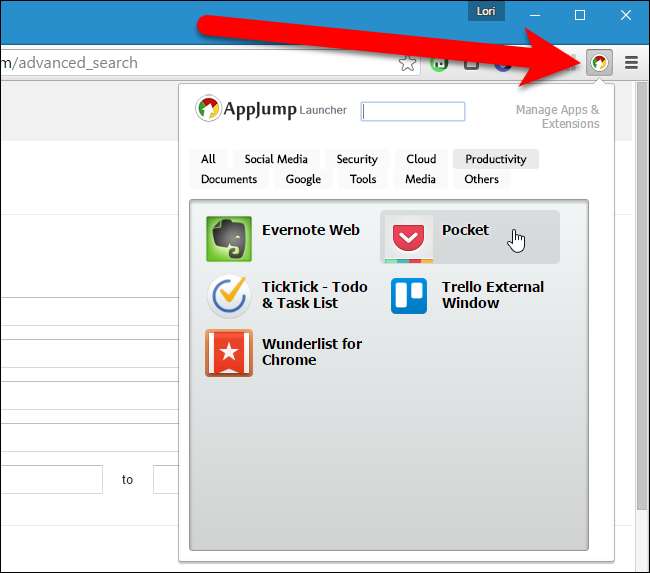
Υπάρχουν άλλες επεκτάσεις που παρέχουν πρόσβαση σε εφαρμογές ιστού από τη γραμμή εργαλείων επεκτάσεων στο Chrome, όπως το Εκκίνηση του Chrome Webstore και Εφαρμογή εκκίνησης . Υπάρχει επίσης μια επέκταση, που ονομάζεται Καταπληκτική σελίδα νέας καρτέλας , που σας επιτρέπει να εκκινήσετε εφαρμογές (και άλλα στοιχεία) από μια νέα σελίδα καρτελών και μια επέκταση, που ονομάζεται Εκκίνηση εφαρμογών Omnibox , που χρησιμοποιεί τη γραμμή διευθύνσεων ή το κύριο πλαίσιο για την εκκίνηση εφαρμογών.







